win10屏幕失真泛白解决方法 win10屏幕失真泛白雾蒙蒙的如何解决
更新时间:2024-06-06 16:30:57作者:qiaoyun
最近有一部分win10系统询问说遇到了这样一个故障,就是电脑使用的时候,屏幕失真泛白,看着雾蒙蒙的非常不清楚,很多人遇到这样的问题不知道该怎么办才好,可以通过调整亮度等方式来解决,为了帮助到大家,本文这就给大家介绍一下win10屏幕失真泛白雾蒙蒙的解决方法。
方法如下:
1、找到显示设置
右击鼠标,找到显示设置点击进入。
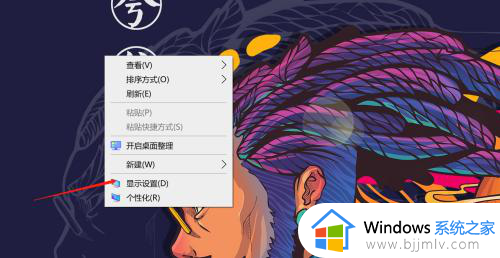
2、点击显示
在设置里找到显示后点击进入。
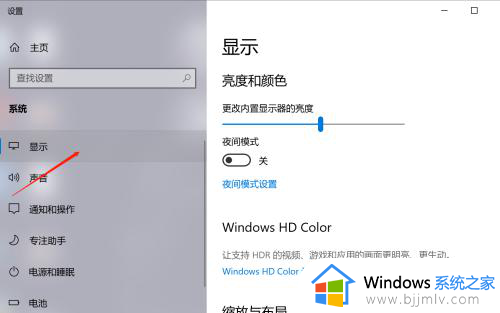
3、调节亮度和颜色
在点击显示后,在弹出的界面找到亮度和颜色,并根据自身感觉进行调节,调整到适合的亮度。
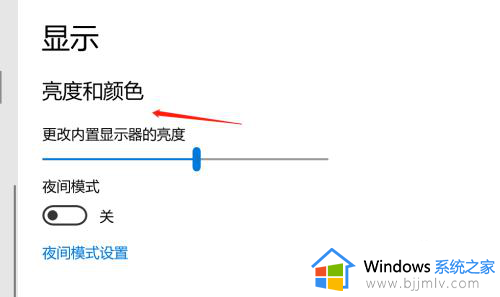
4、调整夜间模式设置
进入夜间模式设置后,调整强度,,如果还不行,可把夜间模式关闭。
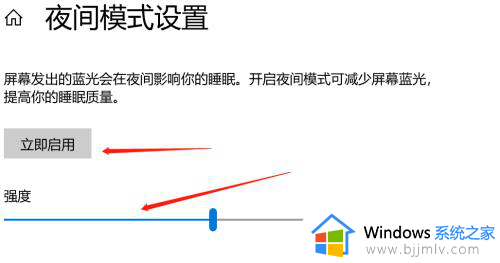
以上给大家介绍的就是win10屏幕失真泛白解决方法,有碰到一样情况的用户们可以参考上述方法步骤来进行解决,相信可以帮助到大家。
win10屏幕失真泛白解决方法 win10屏幕失真泛白雾蒙蒙的如何解决相关教程
- win10电脑屏幕发白像蒙了一层雾怎么办 win10屏幕发白雾蒙蒙的如何解决
- win10屏幕泛白有雾感怎么办 电脑屏幕感觉雾气如何解决win10
- win10屏幕泛黄怎么调正常 win10屏幕变黄如何调回来
- win10游戏闪退白屏的解决办法 win10玩游戏跳出白屏闪退怎么办
- win10屏幕变黄怎么办 win10电脑屏幕是黄的如何解决
- win10变成黑白色了怎么办 win10屏幕黑白怎么调回来
- win10电脑屏幕亮度忽高忽低怎么办 win10屏幕忽亮忽暗解决方法
- win10屏幕发黄如何解决 win10屏幕发黄怎么办
- win10魅魔咖啡厅打开白屏怎么办 win10玩魅魔咖啡厅一直白屏如何解决
- 电脑屏幕模糊如何解决win10 win10电脑屏幕模糊怎么调整
- win10如何看是否激活成功?怎么看win10是否激活状态
- win10怎么调语言设置 win10语言设置教程
- win10如何开启数据执行保护模式 win10怎么打开数据执行保护功能
- windows10怎么改文件属性 win10如何修改文件属性
- win10网络适配器驱动未检测到怎么办 win10未检测网络适配器的驱动程序处理方法
- win10的快速启动关闭设置方法 win10系统的快速启动怎么关闭
win10系统教程推荐
- 1 windows10怎么改名字 如何更改Windows10用户名
- 2 win10如何扩大c盘容量 win10怎么扩大c盘空间
- 3 windows10怎么改壁纸 更改win10桌面背景的步骤
- 4 win10显示扬声器未接入设备怎么办 win10电脑显示扬声器未接入处理方法
- 5 win10新建文件夹不见了怎么办 win10系统新建文件夹没有处理方法
- 6 windows10怎么不让电脑锁屏 win10系统如何彻底关掉自动锁屏
- 7 win10无线投屏搜索不到电视怎么办 win10无线投屏搜索不到电视如何处理
- 8 win10怎么备份磁盘的所有东西?win10如何备份磁盘文件数据
- 9 win10怎么把麦克风声音调大 win10如何把麦克风音量调大
- 10 win10看硬盘信息怎么查询 win10在哪里看硬盘信息
win10系统推荐